Ladda ner och installera OxygenOS-porten på Nokia 6.1 Plus, 7 Plus, 7.1, 7.2, 6.2 & 6.1
Anpassad Rom / / August 05, 2021
Vi måste erkänna att Android-lager eller nära Android-upplevelser som de som finns i Nokia- och OnePlus-enheter är det bästa användargränssnittet som man kan ha på en smartphone. Även om tunga skinn som Samsungs One UI, Huaweis EMUI eller Xiaomis MIUI, etc. har blivit renare med tiden, saknar det fortfarande finess över vanilj Android UI. Användare av tunga hudbaserade OEM-tillverkare använder ofta olika bärraketer som Nova, Lawnchair, etc för att ge sina enheter ett snyggt utseende. Men om du är en Nokia-smarttelefonanvändare och letar efter sätt att ladda ner och installera, vad i min åsikt, är det bästa användargränssnittet att ha på en smartphone, dvs OxygenOS då, du är på rätt plats. För i det här inlägget kommer vi att ge dig en guide om hur du laddar ner och installerar OxygenOS-port på Nokia 6.1 Plus, 7 Plus, 7.1, 7.2, 6.2 & 6.1.
All kredit går till XDA Developer Raghu Verma för att skapa och dela den här OxygenOS-porten med oss. Med hjälp av den här guiden kommer du att kunna få det bästa användargränssnittet för din telefon, dvs. OxygenOS. I synnerhet fungerar den här porten endast med Nokia-smartphones som nämns ovan. Vi rekommenderar att du inte använder den här porten eller guiden för någon annan smartphone även om det är en Nokia-telefon. Så, utan vidare, låt oss gå direkt in i själva artikeln:
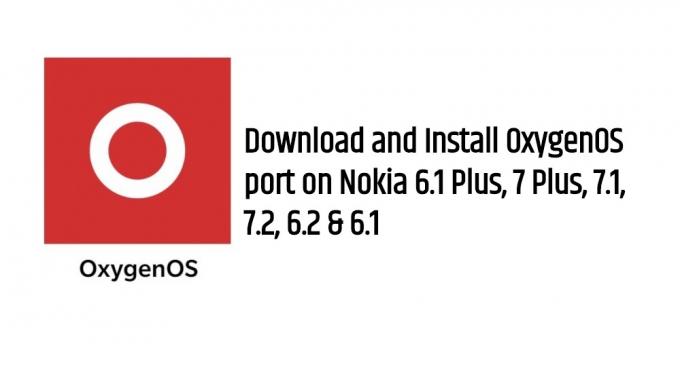
Innehållsförteckning
- 1 Vad är OxygenOS ROM?
- 2 Vad fungerar och vad fungerar inte?
-
3 Ladda ner OxygenOS ROM
- 3.1 Förutsättningar
- 4 Steg för att installera OxygenOS ROM på Nokia-enheter
Vad är OxygenOS ROM?
Som förklaras av Wikipedia:
OxygenOS är en anpassad version av Android-mobiloperativsystemet som utvecklats av den kinesiska smarttelefontillverkaren OnePlus exklusivt för deras smartphones. OxygenOS utvecklades för deras utomeuropeiska marknad.

Som nämnts ovan finns det en alternativ version som heter HyderogenOS för de kinesiska OnePlus-enheterna. OxygenOS är ett av de renaste, snabbaste och snyggaste användargränssnitt som du kan använda på en enhet. Och med enheter som OnePlus 7 Pro som erbjuder en uppdateringsfrekvens på 90Hz blir upplevelsen snabbare och smidigare. Du hittar inga installerade bloatware förutom vissa OnePlus-appar som enkelt kan avinstalleras från enheten.
Den senaste versionen av OxygenOS är OxygenOS 10 som körs på OnePlus-enheter som har serverats med det senaste Android 10-operativsystemet. Tänk också på att OxygenOS-porten som vi använder för den här guiden är baserad på att OnePlus 6T körs på Android 10 Open Beta och kan portas på Nokia 6.1 Plus, Nokia 7 Plus, Nokia 7.1, Nokia 7.2, Nokia 6.2 & Nokia 6.1 smartphones.
Vad fungerar och vad fungerar inte?
Eftersom den här versionen av OxygenOS baseras på OnePlus 6T som kör Android 10 Open Beta, finns det några funktioner som fungerar felfritt och vissa funktioner som inte är det. Nedan är listan över funktioner som både fungerar och inte fungerar med den här versionen av porten:
Vad fungerar
- Volte
- Kamera
- Skiffer typsnitt
- Applås
- Fingeravtryck
- Ansiktslåsning
- Tryck två gånger för att väcka
- Dubbeltryck för att sova
- Ficklampa
- Läsläge
- Nattläge
Vad fungerar inte?
- Omgivande display
- Ansiktslåsning
- Systemuppdaterare
- Fotograferingar kan inte hämtas
- (Kommentera nedan om du möter några buggar)
Ladda ner OxygenOS ROM
Här hittar du alla ROM-skivor specifikt för dina Nokia-smartphones. Observera att du bara måste ladda ner den ROM som är listad under den specifika enheten för att undvika onödiga problem när du överför ROM till din enhet.
Ladda ner OxygenOS ROM
Nokia 6.1 Plus
- Ladda ner OxygenOS
- Ladda ner leverantör
- Ladda ner start
Nokia 7.1 Plus
- Ladda ner OxygenOS
- Ladda ner leverantör
- Ladda ner start
Nokia 7 Plus
- Ladda ner OxygenOS
- Ladda ner leverantör
- Ladda ner start
Nokia 6.1
- Ladda ner OxygenOS
- Ladda ner leverantör
- Ladda ner start
Nokia 7.2
- Ladda ner OxygenOS
- Ladda ner leverantör
- Ladda ner start
- Ladda ner vbmeta
Nokia 6.2
- Ladda ner OxygenOS
- Ladda ner leverantör
- Ladda ner start
- Ladda ner vbmeta
Kärnkällkod
Rom bas Källkod
Rom Port källkod
Förutsättningar
- Se till att du använder den här OxygenOS-porten endast för Nokia 6.1 Plus, Nokia 7 Plus, Nokia 7.1, Nokia 7.2, Nokia 6.2 och Nokia 6.1 smartphones.
- Observera också att du laddar ner OxygenOS ROM för din specifika enhet från listan ovan.
- Håll enheten laddad till cirka 60%.
- Ta en fullständig säkerhetskopia av din enhet, för under denna process rensas alla dina data.
- Notera de problem som är associerade med den här ROM-skivan och om du är ok med den, fortsätt bara framåt.
- Du behöver inte blinka GApps eftersom det redan ingår i OxygenOS-porten.
Steg för att installera OxygenOS ROM på Nokia-enheter
- Starta först din enhet i TWRP.
- Nu måste du formatera hela data genom att skriva ja.
- Starta om enheten till startladdaren.
- Då måste du starta om i TWRP igen.
- Torka sedan av allt.
- Nu måste du kopiera OxygenOS-10.0-OP6-Stabil-HMD-SDM660.img, boot.img & vendor.img till din specifika telefon. Se till att du laddar ner den specifika ROM-enheten till din enhet för att undvika permanent skada.
- Tryck sedan på Installera.
- Välj Installera bilden och blinka alla 3 img-filer som nämns ovan.
- Torka nu alla utom system och leverantör.
- Starta om din smartphone.
- Du måste vänta i cirka 7 minuter på den första start.
- Det är allt!
För Nokia 7.2- och 6.2-smartphones måste du dock blinka “vbmeta.img”Obligatoriskt. Du kan fortsätta med stegen nedan efter steg nr. 9 från ovanstående lista med steg:
- När du är klar med att rensa data förutom system och leverantör, kontrollera din aktuella aktiva plats och tryck Starta om och tryck på bootloader.
- Nu blinkar vbmeta.img
– för slot-a > fastboot flash vbmeta_a –disable-verity –disable-verification vbmeta.img
– för kortplats-b > fastboot flash vbmeta_b –disable-verity –disable-verification vbmeta.img - Skriv sedan:
omstart av fastboot
Så där har du det, du har nu framgångsrikt portat OxygenOS ROM för din respektive Nokia-enhet. Se till att du tar en fullständig säkerhetskopia av din enhet innan du fortsätter med stegen. Låt oss veta i kommentarerna nedan om du gillade inlägget eller inte och nämn också om du stöter på några problem när du följer något av ovanstående steg. Fram till nästa inlägg... Skål!
Källa: XDA
En Six Sigma och Google-certifierad digital marknadsförare som arbetade som analytiker för en topp MNC. En teknik- och bilentusiast som gillar att skriva, spela gitarr, resa, cykla och koppla av. Entreprenör och Blogger.


![Ladda ner J320VVRS2BRA2 januari 2018 för Verizon Galaxy J3 2016 [Krack WiFi Security Fix]](/f/1b6c6a5897e8c416c6e416f51d3a10e7.jpg?width=288&height=384)
